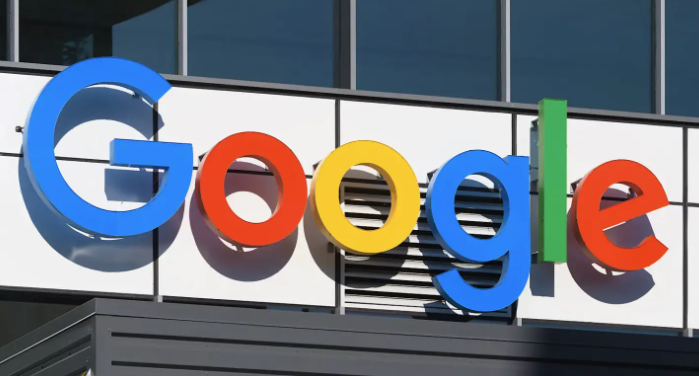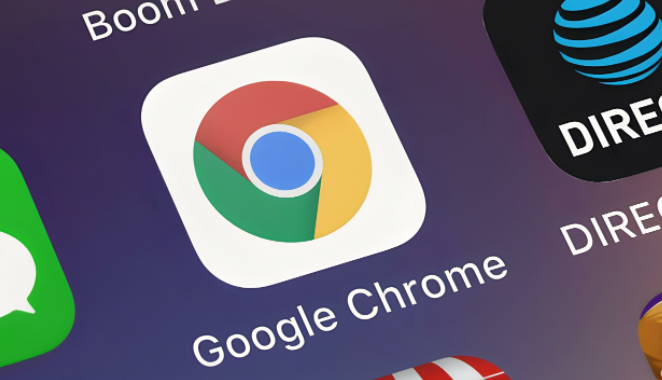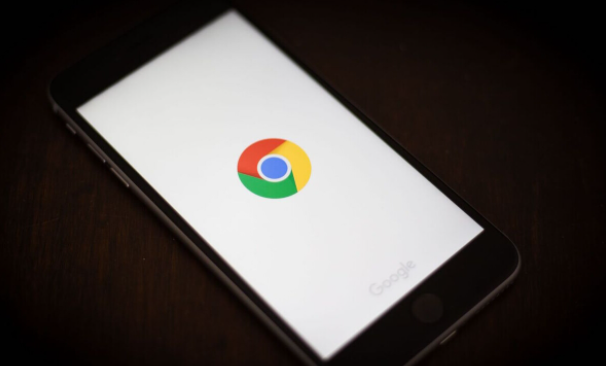当前位置:
首页 >
谷歌浏览器广告弹窗屏蔽功能详解及实用插件推荐
谷歌浏览器广告弹窗屏蔽功能详解及实用插件推荐
时间:2025-07-22
来源:谷歌浏览器官网
详情介绍

1. 启用内置广告拦截功能
- 打开谷歌浏览器,点击右上角三个点→“设置”→“隐私与安全”→“网站设置”→“广告”。
- 在广告设置页面中,选择“被阻止(推荐)”,浏览器将自动屏蔽大部分常见广告弹窗。此功能无需安装插件,适合轻度广告拦截需求。
2. 调整弹窗与重定向设置
- 进入“设置”→“隐私与安全”→“网站设置”→“弹出式窗口和重定向”。
- 将“弹出式窗口和重定向”设置为“已阻止”,可防止恶意网站通过弹窗或强制跳转干扰浏览。
3. 清理缓存与Cookie
- 定期清理浏览器数据:点击右上角三个点→“更多工具”→“清除浏览数据”,勾选“浏览历史记录”“缓存的图片和文件”“Cookies及其他站点数据”,点击“清除数据”。
- 此操作可删除残留的广告追踪记录,减少个性化广告的精准推送。
4. 实用广告拦截插件推荐
- Adblock Plus:支持过滤网页广告、弹窗及视频广告,可自定义规则,资源占用较低。
- uBlock Origin:轻量级插件,默认屏蔽效率更高,适合配置复杂的过滤列表(如EasyList)。
- 安装方法:访问Chrome网上应用店,搜索插件名称,点击“添加到Chrome”即可自动安装。
5. 进阶设置与注意事项
- 在插件设置中,可添加例外规则(如允许特定网站显示广告),避免误屏蔽正常内容。
- 部分网站可能检测到广告拦截插件并提示关闭,此时可手动允许该网站的广告(点击插件图标→临时停用)。
- 定期更新插件版本,确保兼容性和拦截规则库的时效性。
通过以上步骤,可显著减少广告弹窗干扰。若需更强防护,可结合多个插件使用,但需注意资源占用问题。
继续阅读